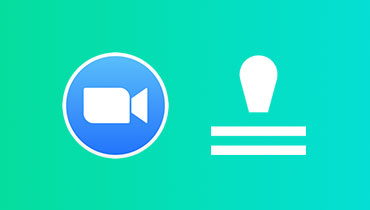如何提高縮放視頻質量 [100% 工作]
Zoom 通常用作參加各種在線課程和會議的平台。它是一個通信平台,使用戶能夠使用不同的設備連接音頻、視頻和聊天。它可以直接在網站上訪問或安裝在您的設備上。但是,它需要互聯網連接才能參加會議。該通信平台提供內容共享、交互式白板、實時聊天等功能。毫無疑問,它可以與大量參與者舉行不同的會議。您有沒有想過這個應用程序的全部潛力,尤其是它提供的視頻質量?
這篇文章將介紹使用內置功能和另一個程序提高縮放視頻質量的方法。有了它,你就會知道 如何提高縮放視頻質量 在屏幕上顯示得更好。您想通過 Zoom 進行高質量的視頻會議嗎?如果是,請繼續閱讀以下部分。
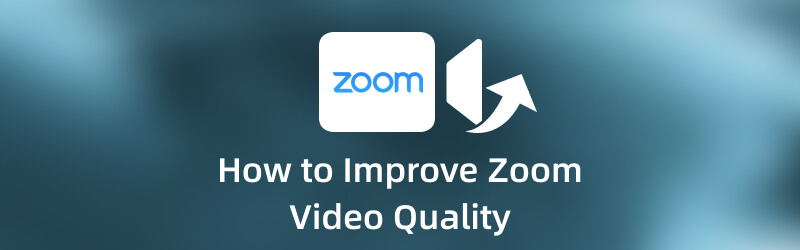
第 1 部分。如何提高縮放視頻質量
如果您更喜歡可以在沒有互聯網連接的情況下完成工作的程序,您可以依靠 Vidmore Video Converter。該程序不需要您連接到 Internet 連接來完成您的任務。 Vidmore視頻轉換 具有易於控制和理解的用戶友好界面。它能夠以四種不同的方式提高 Zoom 視頻質量。它可以提高視頻分辨率、優化亮度和對比度、消除視頻噪聲並減少視頻抖動。
第 1 步。下載並安裝 Vidmore 視頻轉換器
要獲得完全訪問權限,請將程序下載並安裝到您的計算機上。安裝過程完成後,繼續啟動程序以開始使用。
第 2 步。選擇視頻增強器
程序打開後,單擊 工具箱 頂部菜單欄中的選項卡。屏幕上會出現很多工具。從這些工具中,尋找 視頻增強,您可以用來提高錄製的 Zoom 會議質量的主要工具。
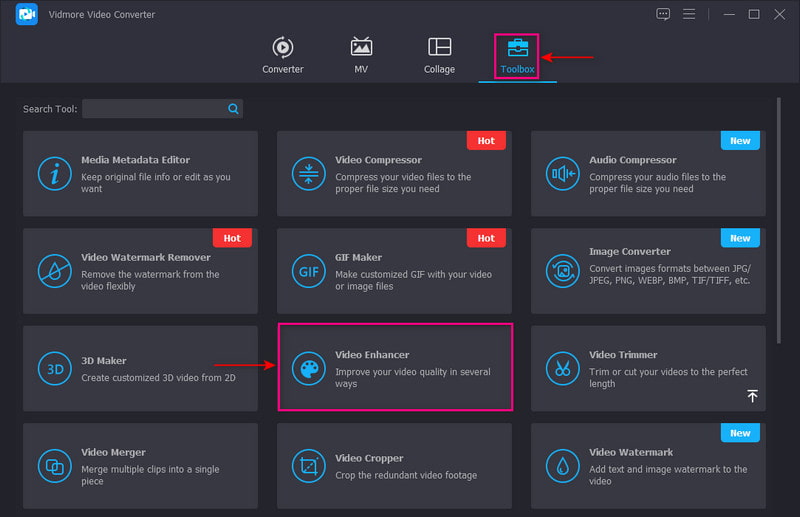
第 3 步。將視頻添加到 Video Enhancer
點擊 (+) 圖標位於屏幕中央。它會自動打開您的桌面文件夾並選擇錄製的會議進行增強。
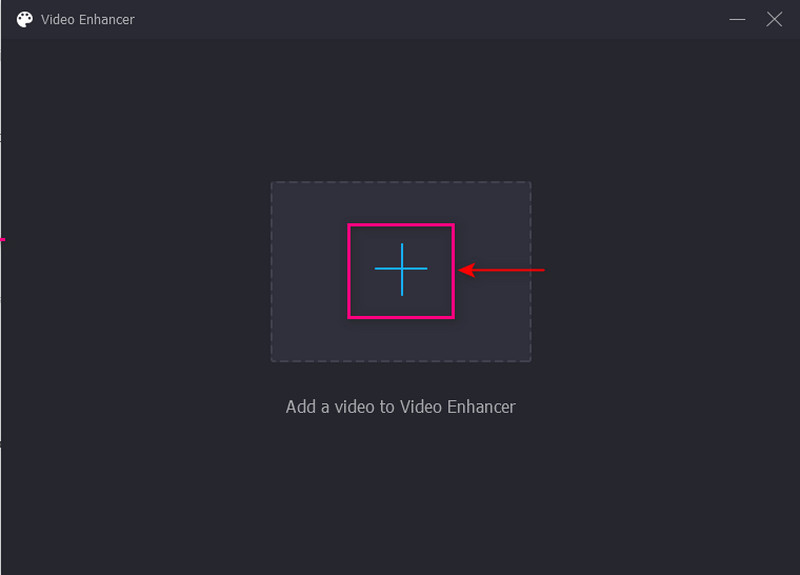
步驟 4. 提高視頻質量
屏幕上將出現一個新窗口,其中包含以下用於提高視頻質量的選項。這些都是 高檔分辨率,優化亮度和對比度,消除視頻噪音, 和 減少視頻抖動.您可以完全控制啟用四個關鍵功能來增強您的視頻。這樣,勾選選項旁邊的小框。
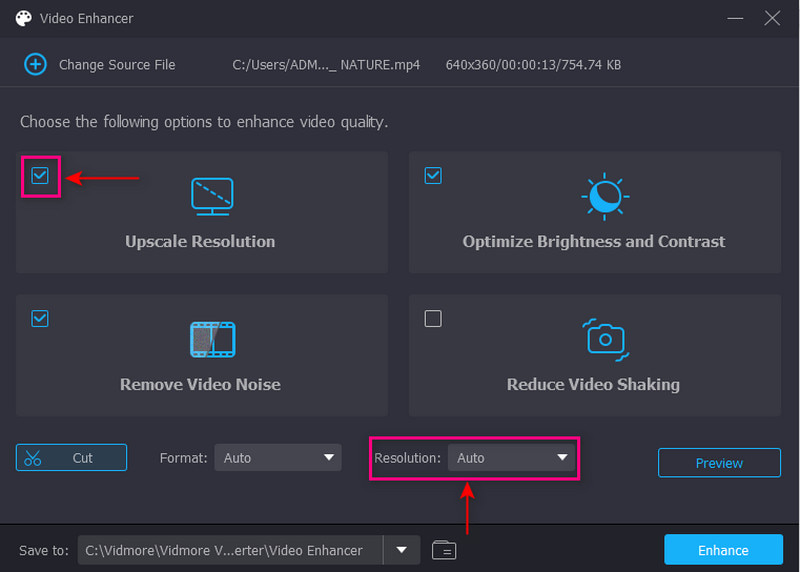
步驟 5. 保存增強型 Zoom 會議
設置好後,點擊 提高 屏幕右下角的按鈕。等待幾秒鐘,直到程序完成。之後,您的輸出將保存在您的桌面文件夾中。
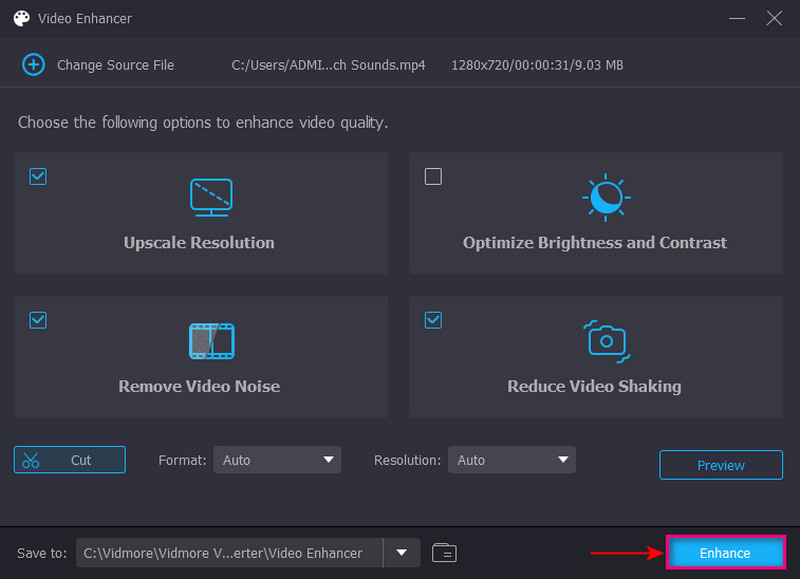
第 2 部分。如何直接在 Zoom 上提高視頻質量
Zoom 具有內置選項,可在錄製課程、會議或會議之前提高視頻質量。請務必注意,您需要為商業版、企業版或專業版付費才能獲得質量更高的錄製輸出。相比之下,如果您使用免費版本進行錄製,則預計質量不會那麼好,並且您只有一個限制。如果您無力訂閱付費版本,您仍然可以登錄免費版本。但請記住,當您只能訪問免費版本時,您只能使用有限的功能。
以下是您可以依賴的步驟來了解如何提高 Zoom 上的視頻質量:
步驟1。 首先,下載並安裝應用程序或在您的網絡瀏覽器上瀏覽該應用程序。接下來,如果您想完全訪問該應用程序,請使用單點登錄 (SSO) 進行註冊。或者,您可以使用您已有的帳戶(例如 Apple、Facebook 和 Google)註冊免費版本。
第2步。 點擊 主持會議 屏幕右上角的按鈕。接下來,選擇 視頻開啟 開著相機參加會議。之後,單擊 啟動會議 閱讀程序的條款和條件後單擊按鈕。之後,它將引導您前往 縮放會議 部分。
第三步 前往 加入音頻 向上菜單並選擇 音頻設置 選項。之後,將出現另一個窗口,其中包含應用的設置選項。這些是“常規”、“視頻”、“音頻”以及提供的更多選項。從那裡,單擊 視頻 按鈕,然後在 高畫質 設置相機分辨率。
第四步。 在錄製會議之前,點擊 記錄 圖標並為您錄製的 Zoom 會議選擇一個文件夾。一旦安頓下來,點擊 結束 按鈕,然後是 結束所有人的會議 屏幕右下角的選項。
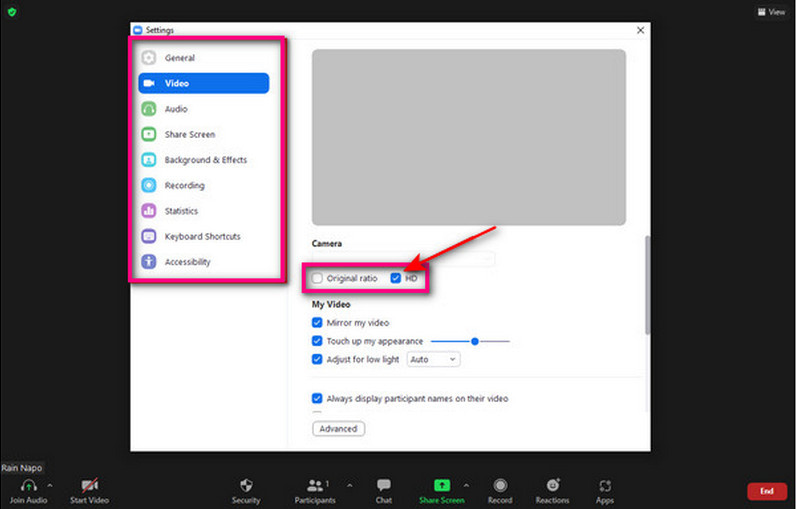
另一種提高縮放視頻質量的方法是啟用低光調整。借助此選項,即使您沒有足夠的照明,它也會平衡您的視頻質量。它會自動使您的視頻變亮,這可以幫助您在參加會議時獲得更好的視頻質量。要了解如何啟用此選項,請按照以下步驟操作。
步驟1。 單擊您的 Zoom 個人資料圖片,然後選擇 設定值 顯示應用菜單列表的選項。
第2步。 來自 設定值 菜單列表,單擊 視頻 選項,它將引導您進入另一個選項。
第三步 前往 調整弱光 視頻部分下的選項。接下來,選擇 汽車 要么 手動的 從切換按鈕。
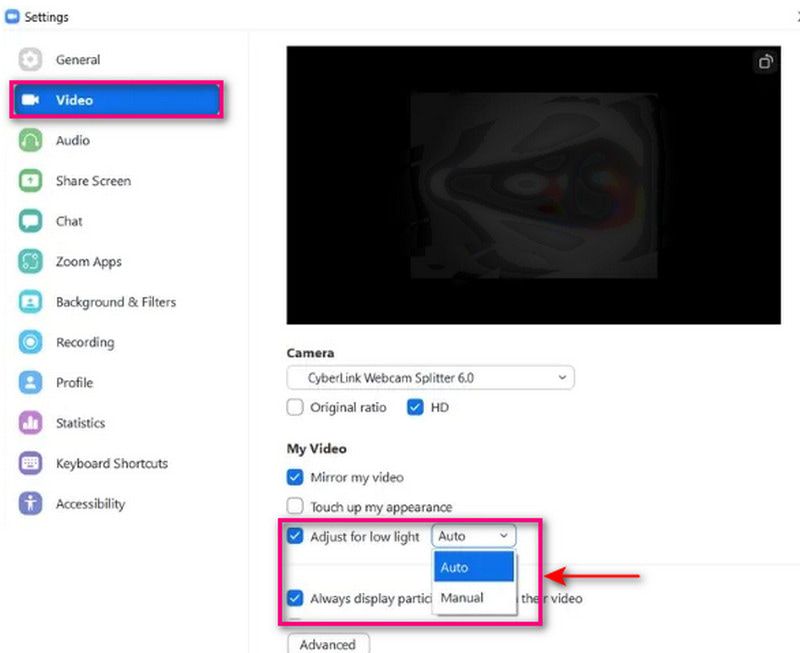
第 3 部分。有關 Zoom 視頻質量的常見問題解答
使用zoom是免費的嗎?
Zoom 最多可免費容納 100 名互動參與者,並可舉辦無限制的視頻會議。您所需要的只是一台連接到互聯網的設備,帶有攝像頭、麥克風和揚聲器。
為什麼我的視頻在 Zoom 上如此模糊?
由於光線不足和來自小型圖像傳感器的視頻噪聲,您的視頻在 Zoom 上變得模糊,從而導致顆粒感。如果光線不足,相機會增強來自傳感器像素的信號,使圖像變亮。此外,它還會增強噪音,從而增強視頻噪音,使您的視頻看起來有顆粒感。
Zoom 支持 4K 視頻嗎?
與 Microsoft Teams 等其他平台一樣,Zoom 不支持 4K 視頻分辨率。
什麼對視頻質量很重要?
視頻質量對於一個視頻來說最重要的因素就是它呈現視頻的清晰度、逼真度和清晰度。如果您有高分辨率視頻,則顯示的圖像在屏幕上會顯得更清晰。這樣,它將提供良好和更好的觀看體驗。
結論
Zoom 的錄製功能有限,並且需要快速的互聯網連接。通過這篇文章,您可以獲得全面的信息 如何提高縮放視頻質量.現在,您可以藉助提供的步驟提高 Zoom 會議的質量。此外,如果您想以四種不同的方式增強您的視頻,請依靠 Vidmore Video Converter。